TTEP.CN > 故障 >
Win7运行速度慢怎么提高流畅度方法 win7系统电脑如何提高运行速
Win7运行速度慢怎么提高流畅度方法 win7系统怎么提高运行速度教程 我们在使用电脑的时候,总是会遇到很多的电脑难题。当我们在遇到了win7怎么提高运行流畅度的时候,那么我们应该怎么办呢?今天就一起来跟随TTEP的小编看看怎么解决的吧。
win7怎么提高运行流畅度?
1、首先第一步我们需要做的就是进入到电脑的桌面上,然后在桌面上找到计算机的图标,找到以后直接使用电脑的鼠标对其进行右键点击操作,这个时候我们就会看到弹出一个选项列表,直接对里面的属性进行点击操作就可以了,继续进行下一步的操作。
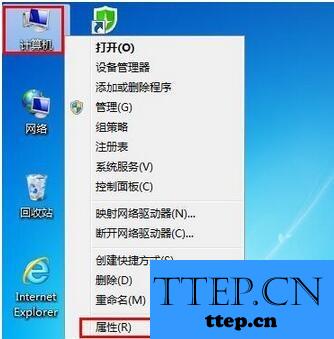
2、当我们在完成了上面的操作步骤以后,现在已经进入到系统信息的页面中了,在这个里面我们需要在右边位置找到高级系统,然后将其打开就可以了,继续往下看。
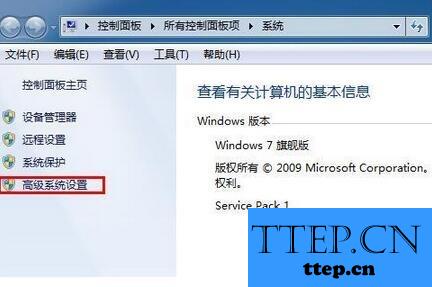
3、现在我们已经进入到系统属性的页面中了,现在我们直接将页面切换到高级中,然后在性能栏目中直接对设置进行选择就可以了。
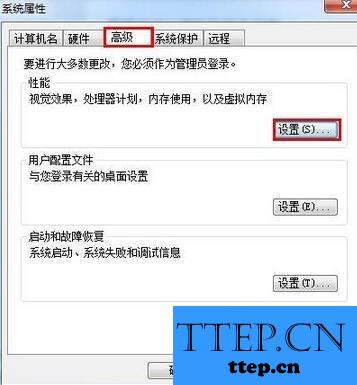
4、这一步我们直接对最佳性能进行勾选操作就可以了,这就是全部的操作过程了,是不是很简单呢?
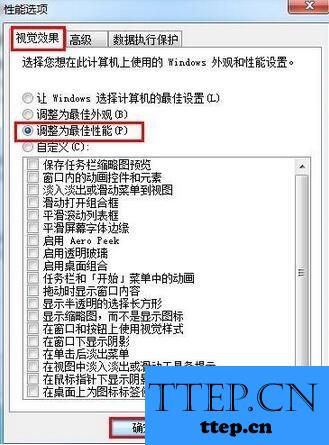
对于我们在遇到了win7怎么提高运行流畅度的时候,那么我们就可以利用到上面给你们介绍的解决方法进行处理,希望能够对你们有所帮助。
win7怎么提高运行流畅度?
1、首先第一步我们需要做的就是进入到电脑的桌面上,然后在桌面上找到计算机的图标,找到以后直接使用电脑的鼠标对其进行右键点击操作,这个时候我们就会看到弹出一个选项列表,直接对里面的属性进行点击操作就可以了,继续进行下一步的操作。
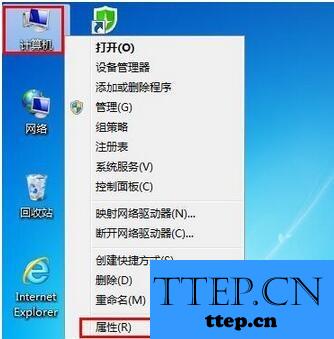
2、当我们在完成了上面的操作步骤以后,现在已经进入到系统信息的页面中了,在这个里面我们需要在右边位置找到高级系统,然后将其打开就可以了,继续往下看。
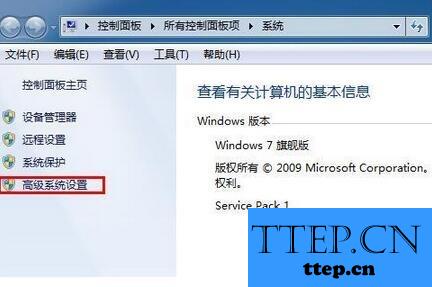
3、现在我们已经进入到系统属性的页面中了,现在我们直接将页面切换到高级中,然后在性能栏目中直接对设置进行选择就可以了。
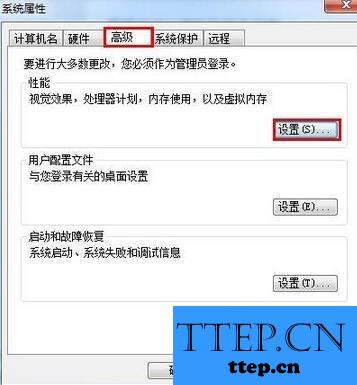
4、这一步我们直接对最佳性能进行勾选操作就可以了,这就是全部的操作过程了,是不是很简单呢?
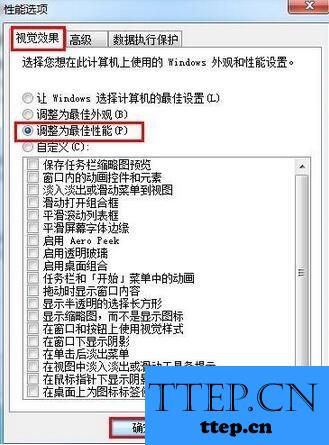
对于我们在遇到了win7怎么提高运行流畅度的时候,那么我们就可以利用到上面给你们介绍的解决方法进行处理,希望能够对你们有所帮助。
- 上一篇:联想笔记本电脑如何设置u盘启动 联想电脑BIOS怎么设置U盘启动方
- 下一篇:没有了
- 最近发表
- 赞助商链接
